اگر عاشق عکس گرفتن هستید، احتمالاً دوست دارید آنها را ویرایش کنید. فرآیند ویرایش به زنده کردن تصاویر شما کمک می کند. وقتی اکثر افراد به ویرایش عکسها فکر میکنند، فقط تعادل رنگ و روشنایی را تنظیم میکنند. اگر میخواهید از عکس ها لذت ببرید، کارهای بسیار بیشتری میتوانید انجام دهید. برای مثال، یاد بگیرید که چگونه یک کلاژ یا انیمیشن بسازید. شما می توانید تمام عکس های خود را در یک گرافیک قرار دهید تا داستان کاملی را پشت سر بگذارید. اگر می خواهید نحوه ساخت کلاژ عکس با نرم افزار و دانلود برنامه کلاژ عکس با لینک مستقیم را یاد بگیرید، از این راهنمای گام به گام سلام دنیا استفاده کنید. جزئیات ارائه شده به شما کمک می کند تا در مورد فرآیند ویرایش اطمینان بیشتری داشته باشید. با ما همراه باشید.
نکته اول: اضافه کردن تایپوگرافی به تصاویر خود
پس از یادگیری نحوه ساخت کلاژ در Google Photos، می توانید متن اضافه کنید. روی «edit» در پایین تصویر و سپس ابزار نشانه گذاری کلیک کنید. برای ورود به تایپوگرافی، روی «متن» ضربه بزنید. آنچه را که نیاز دارید تایپ کنید و فونت را به دلخواه تغییر دهید. شما همچنین ممکن است دوست داشته باشید: چگونه یک ویدیو را در مک برای ایمیل فشرده کنیم
چگونه در کامپیوتر یک کلاژ تصویر بسازیم
این راهنمای گام به گام از سلام دنیا، اطلاعات لازم را در اختیار شما قرار می دهد تا نحوه ساخت کلاژ تصویر در نرم افزار کامپیوتر را یاد بگیرید.
1. نحوه ساخت یک کلاژ تصویری در رایانه
اکثر رایانه ها دارای ابزارهای داخلی ویرایش عکس هستند. این نرم افزارها می توانند به شما در تغییر سبک رنگ، تنظیم روشنایی و اعمال فیلترها کمک کنند. همچنین می توانید نحوه ساخت کلاژ تصویر را در برنامه های رایانه ای یاد بگیرید. اگر رایانه شخصی مک یا ویندوز دارید از روش های زیر استفاده کنید.
حتما بخوانید: آموزش ساخت کلاژ در استوری اینستاگرام
2. نحوه ساخت یک کلاژ تصویری در مک از طریق برنامه Preview
اگر مک دارید، می توانید از یک روش داخلی برای یادگیری نحوه ساخت کلاژ در برنامه های کامپیوتری استفاده کنید. مراحل مورد نیاز به تفصیل در اطلاعات زیر آمده است. از برنامه Preview در مک خود استفاده کنید اولین برنامه ای که می توانید در مک خود برای ساختن کلاژ استفاده کنید Preview است. این ابزار فقط عکس های شما را در کنار هم قرار می دهد. مراحل زیر به شما در تکمیل این فرآیند کمک می کند.
- اولین عکسی را که می خواهید اضافه کنید پیدا کنید و روی آن کلیک راست کنید.
- "Get info" را فشار دهید و عرض را یادداشت کنید.
- عکس بعدی را که می خواهید استفاده کنید پیدا کنید و مراحل یک و دو را دنبال کنید.
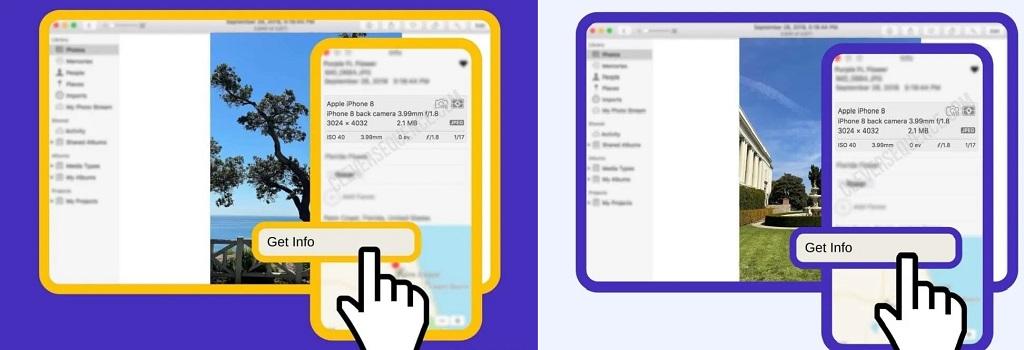
- روی تصویر اولیه دوبار کلیک کنید تا نرم افزار Preview باز شود.
- منوی "Edit" را فشار دهید.
- روی "select all" کلیک کنید.
- عکس خود را روی صفحه کلید کپی کنید.
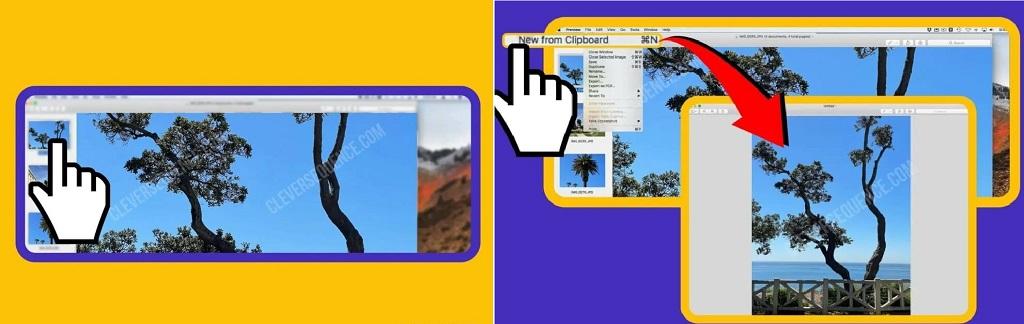
- روی منوی “Tools” کلیک کنید.
- "Adjust Size" و سپس "Scale Proportionally" را فشار دهید.

- به دنبال فیلد با عنوان "Width" بگردید و عرض کل هر دو تصویر را تایپ کنید.
- اولین تصویر را به سمت چپ صفحه منتقل کنید.
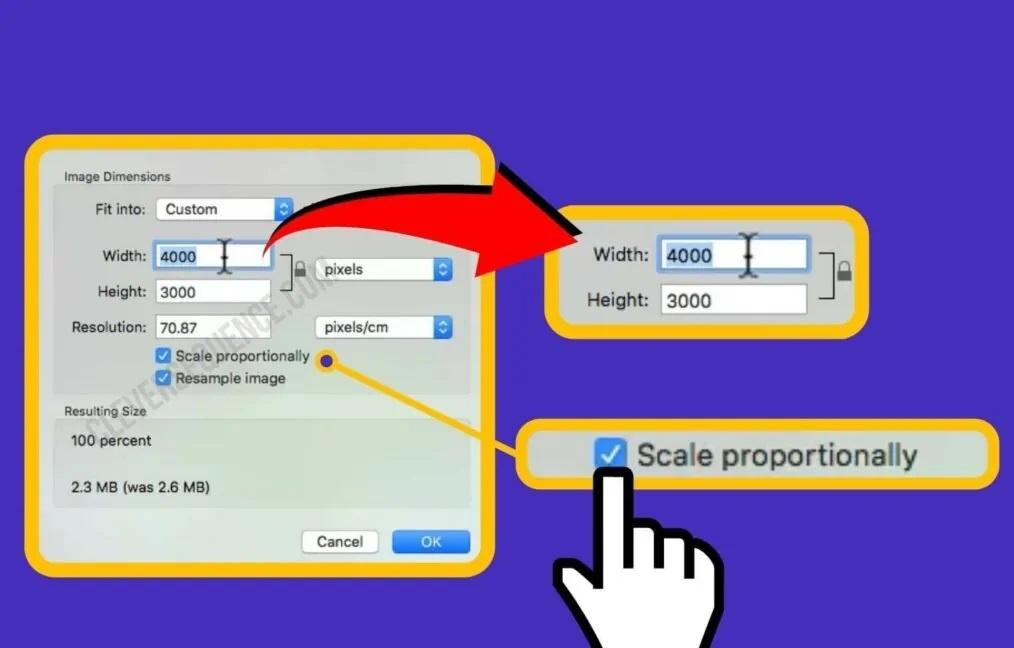
- روی تصویر دوم دوبار کلیک کنید تا صفحه دیگری از Preview باز شود.
- مراحل پنج تا هفت را دوباره دنبال کنید.
- پیش نمایش اولین عکس خود را باز کنید. تصویر دوم را روی صفحه قرار دهید.
- تصویر دوم را به سمت راست منتقل کنید.
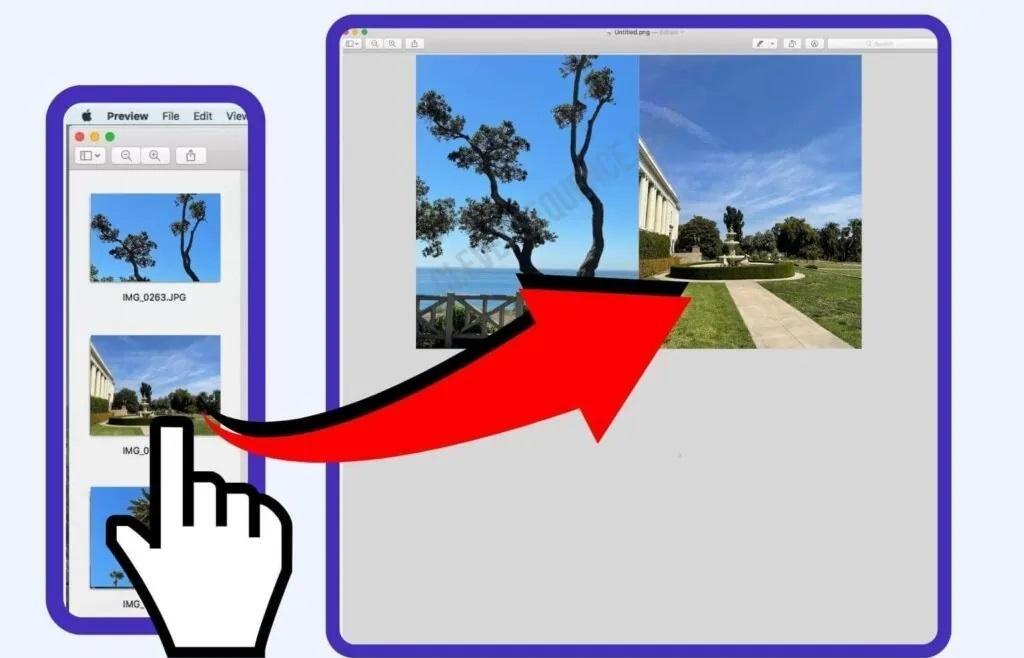
- "File" و سپس "Save" را فشار دهید.
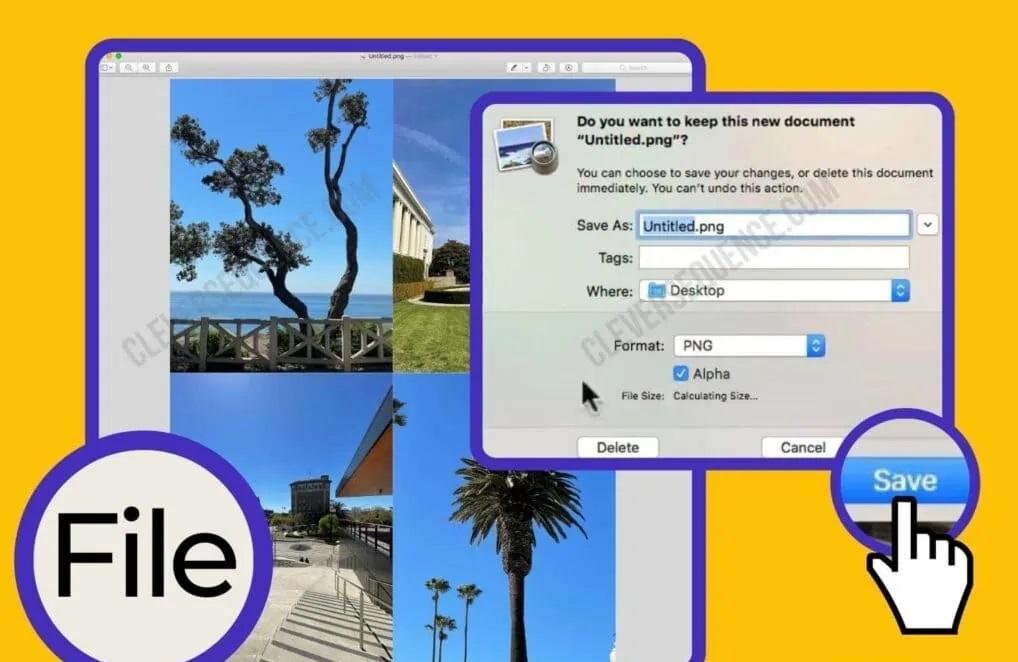
این روش برای سه یا بیشتر عکس نیز کار خواهد کرد. شما فقط باید اندازه عرض هر سه تصویر را با هم به خاطر بسپارید و مراحل مناسب را دنبال کنید.
حتما بخوانید: بهترین برنامه رایگان ویرایش عکس همه کاره برای گوشی
3. نحوه ساخت یک کلاژ تصویری در کامپیوتر ویندوزی از طریق Microsoft Paint
هنگام یادگیری نحوه ساخت کلاژ تصویر در نرم افزار کامپیوتری در ویندوز می توانید از چند روش استفاده کنید. اطلاعات زیر به شما کمک می کند تا در مورد آنها بیاموزید. از Microsoft Paint برای ترکیب عکس ها در رایانه ویندوزی خود استفاده کنید. مایکروسافت Paint بهترین است اگر شما فقط یک گرافیک تقسیم صفحه می خواهید. شما می توانید هر عکسی را بدون توجه به اندازه آن آپلود کنید. از مراحل زیر برای ساخت کلاژ در Microsoft Paint استفاده کنید.
- Microsoft Paint را در رایانه خود باز کنید و روی "File" کلیک کنید.
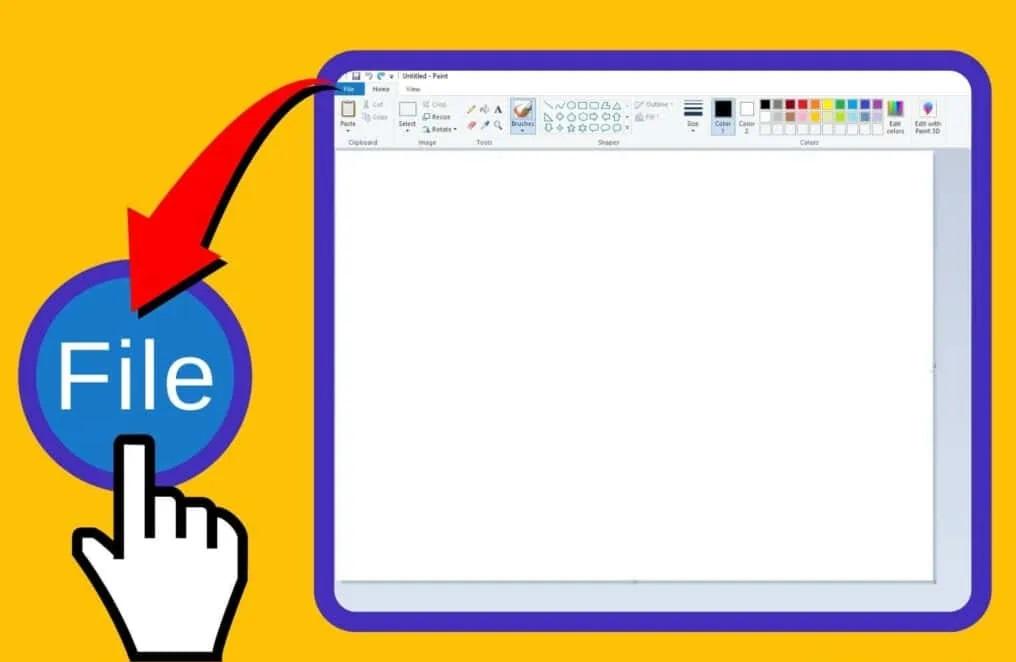
- اولین عکسی را که می خواهید در سند خود آپلود کنید انتخاب کنید.
- بر روی ابزار Resize کلیک کنید.
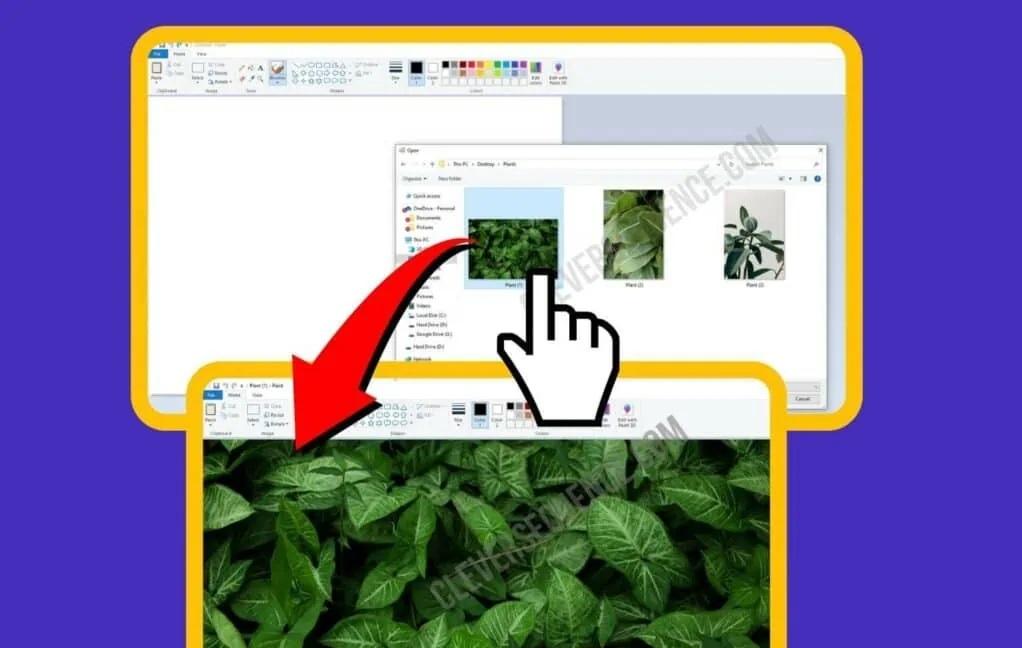
- «Pixels» را انتخاب کنید. عرض و ارتفاع تصویر دومی را که می خواهید در کلاژ خود استفاده کنید وارد کنید. این اطلاعات در فیلدهای "افقی" و "عمودی" قرار خواهند گرفت.
- روی کادر کنار «حفظ نسبت ابعاد» کلیک کنید.
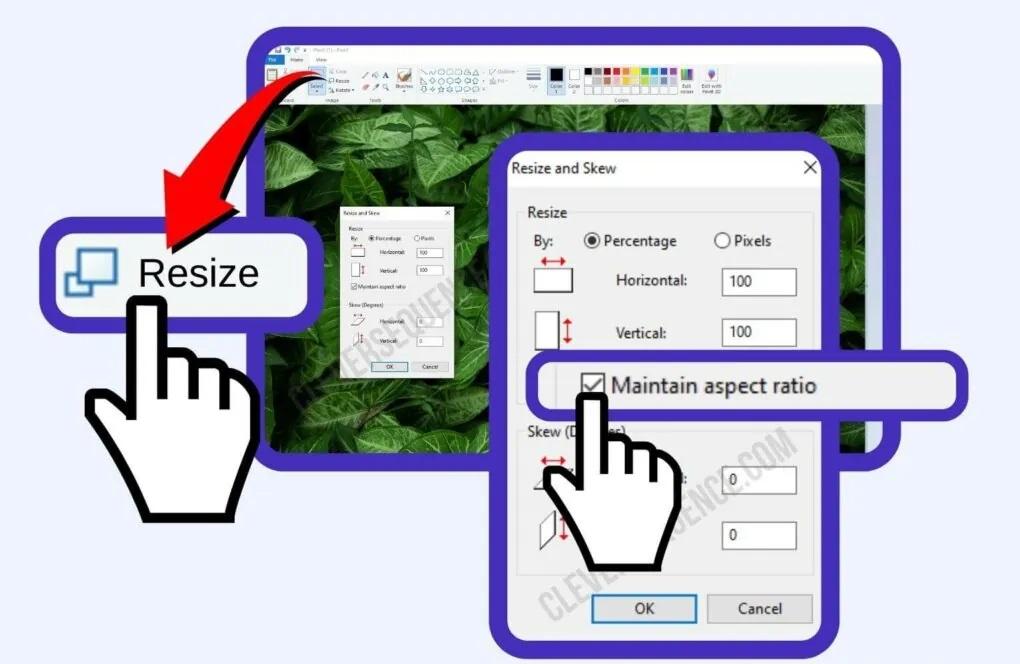
- کادر مربعی را در یک گوشه پس زمینه پیدا کنید. برای افزایش اندازه آن را به سمت بیرون بکشید.
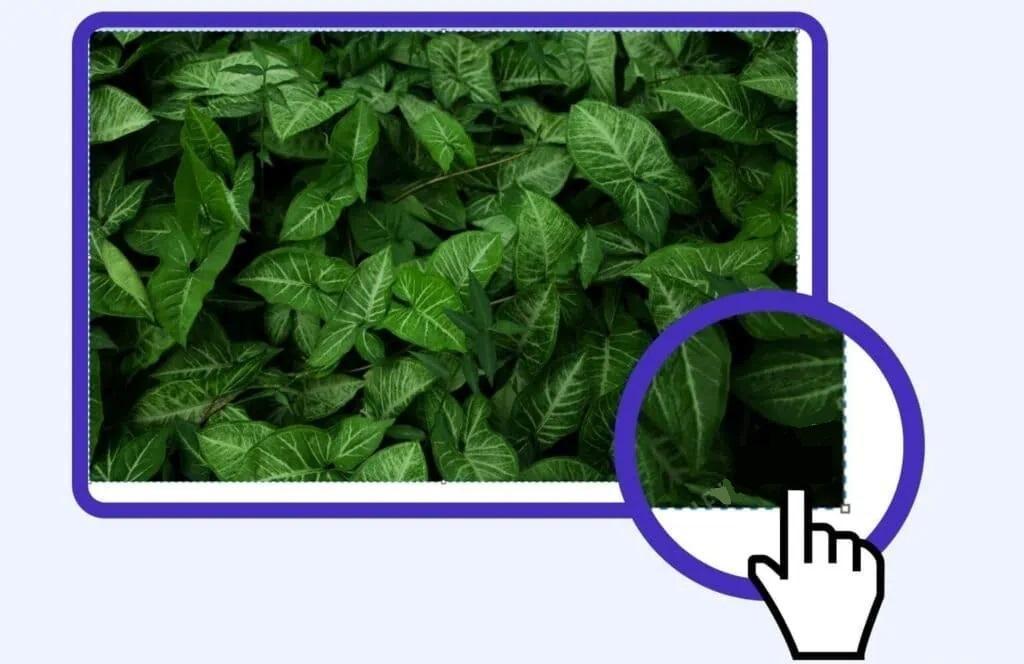
- روی منوی کشویی کنار ابزار Paste کلیک کنید.
- «Paste From» را انتخاب کنید.
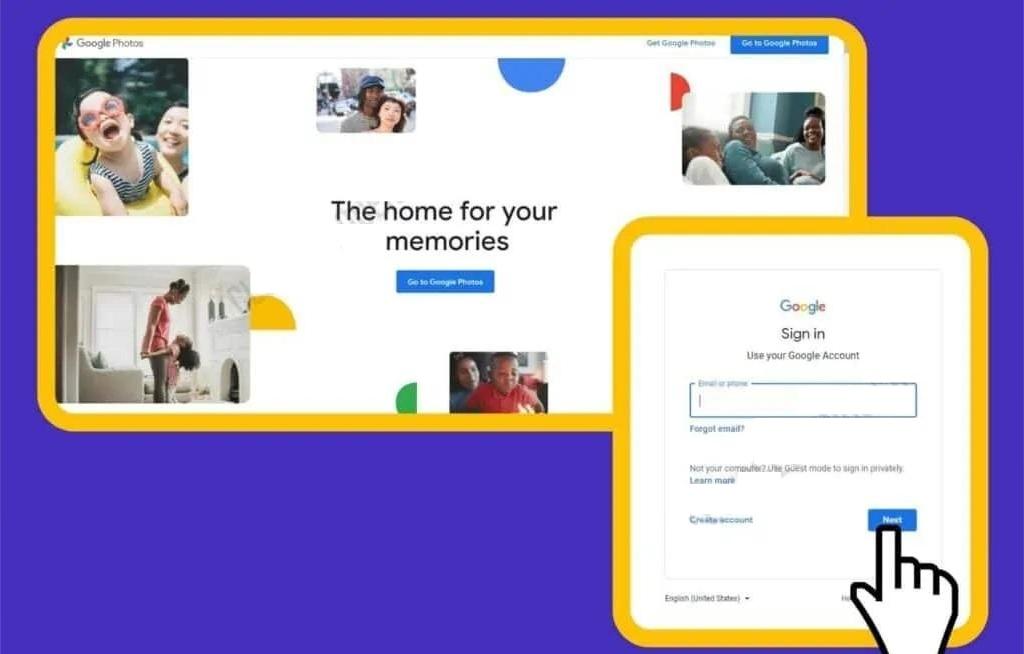
- عکسی را که می خواهید به کلاژ خود اضافه کنید انتخاب کنید.
- تصویر را به جایی که نیاز دارید منتقل کنید. اطمینان حاصل کنید که هر دو به یک اندازه هستند.
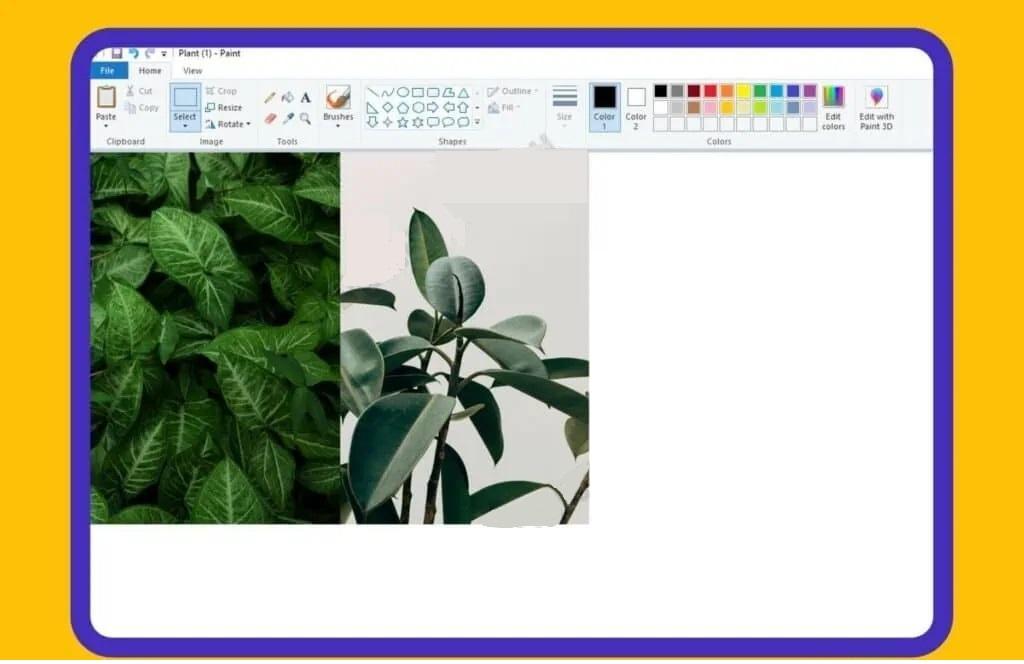
4. نحوه ساخت یک کلاژ تصویری در کامپیوتر ویندوزی از طریق برنامه Photo Fuse
ابزار بعدی که می توانید برای یادگیری نحوه ساخت کلاژ در دستگاه های کامپیوتری استفاده کنید، نرم افزار Photo Fuse است. این گزینه فقط از طریق گالری عکس ویندوز در دسترس است، اما به شما امکان می دهد هر تعداد عکس را که نیاز دارید با مراحل زیر ترکیب کنید.
- Windows Live Photo Gallery را در رایانه خود باز کنید.
- تصاویری را که می خواهید در کلاژ خود ترکیب کنید، انتخاب کنید.
- روی زبانه «creat» کلیک کرده و «فوتو فیوز» را انتخاب کنید.
- بخش عکسی را که می خواهید با عکس دیگری بپوشانید انتخاب کنید.
- با نگه داشتن Alt روی صفحه کلید، انتخاب خود را دقیق تر کنید.
- عکسی را که می خواهید فضای انتخاب شده را پوشش دهد انتخاب کنید.
- مراحل چهارم تا ششم را با هر تعداد عکسی که می خواهید استفاده کنید کامل کنید.
- روی منوی «file» کلیک کنید و پس از اتمام «ssve» کلیک کنید.
حتما بخوانید: دانلود بهترین نرم افزار نقاشی دیجیتال برای کامپیوتر و گوشی
نکته دوم: ساخت یک پوشه دیجیتال برای کلاژ خود
وقتی در Google Photos یا Google Drive کار میکنید، میتوانید از پوشهها استفاده کنید. یک عکس جدید برای عکسها ایجاد کنید تا کلاژتان مرتب بماند. شما مجبور نیستید از همه تصاویری که آپلود می کنید استفاده کنید. این پوشه باید محلی باشد که بتوانید هنر خود را در آن آزمایش کنید.
معرفی ابزارهای شخص ثالث برای ساخت کلاژ تصویر
برخی از ابزارهای شخص ثالثی که می توانید برای یادگیری نحوه ساخت کلاژ تصویر در برنامه های رایانه ای استفاده کنید در زیر آمده است.
1. برنامه Google Photos برای ساخت کلاژ تصویر
Google Photos یک ابزار جامع است که از طریق مرورگر رایانه شما در دسترس است. شما می توانید از سازنده کلاژ گوگل برای ایجاد تصاویر گرافیکی زیبا برای نمایش به عزیزان خود استفاده کنید.
دانلود برنامه کلاژ عکس Google Photos
Google Photos همچنین به شما امکان می دهد آلبوم ایجاد کنید. می توانید عکس ها را در پوشه های خاصی قرار دهید تا آنها را مرتب نگه دارید. در نهایت، انیمیشن هایی نیز وجود دارد که می توانید از گروه هایی از تصاویر بسازید. با استفاده از مراحل زیر، نحوه ساخت کلاژ در Google Photos را بیاموزید.
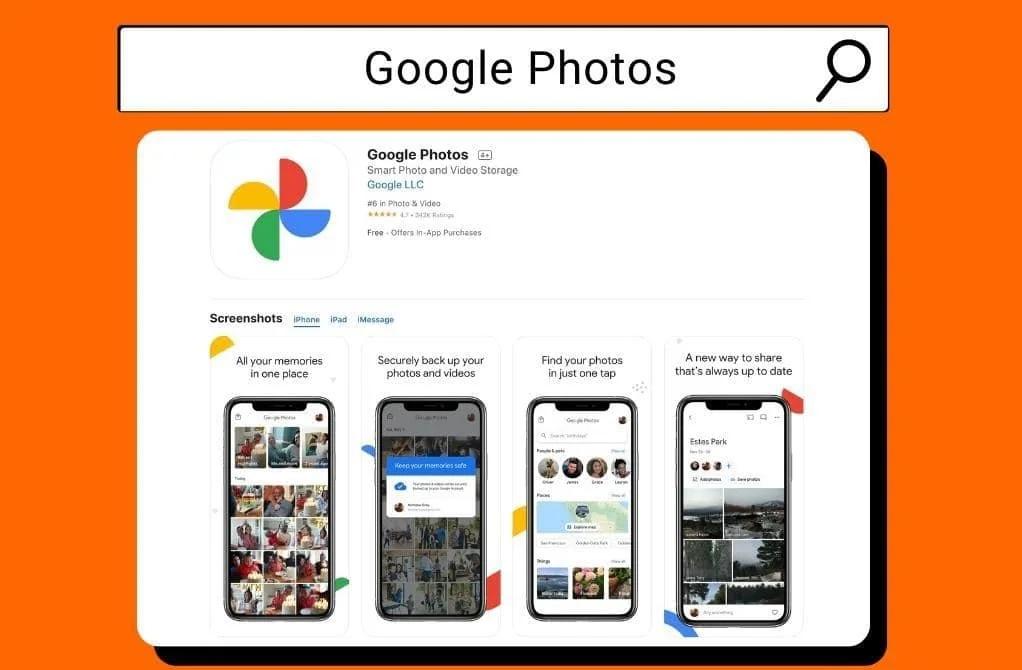
- مرورگر خود را باز کنید و www.photos.google.com را تایپ کنید.
- وارد حساب Google خود شوید.
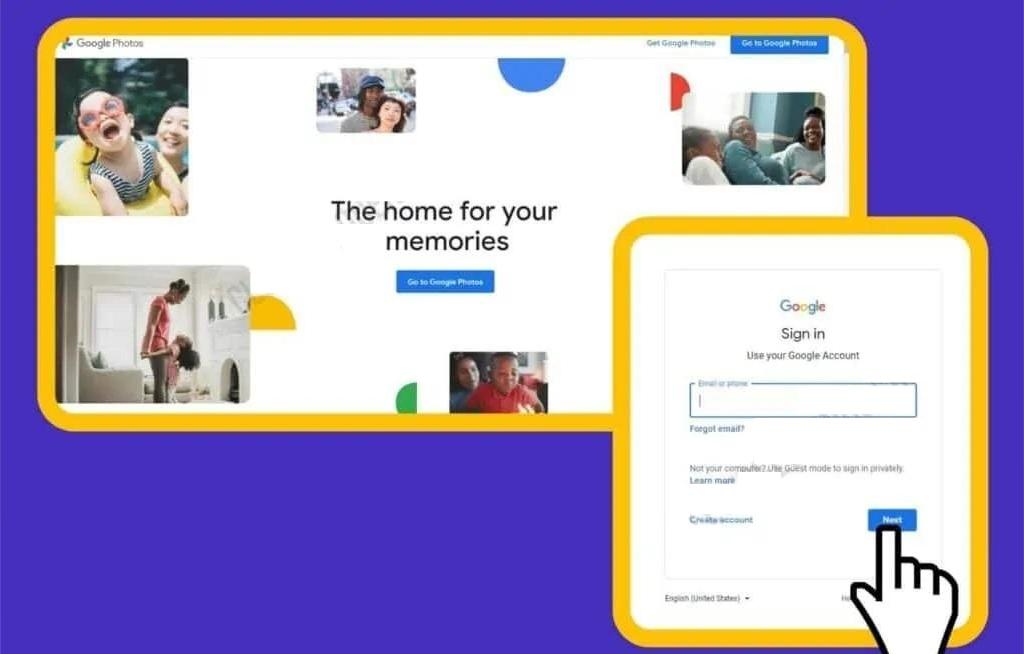
- هر تصویری را که می خواهید در درایو ابری ذخیره کنید آپلود کنید.
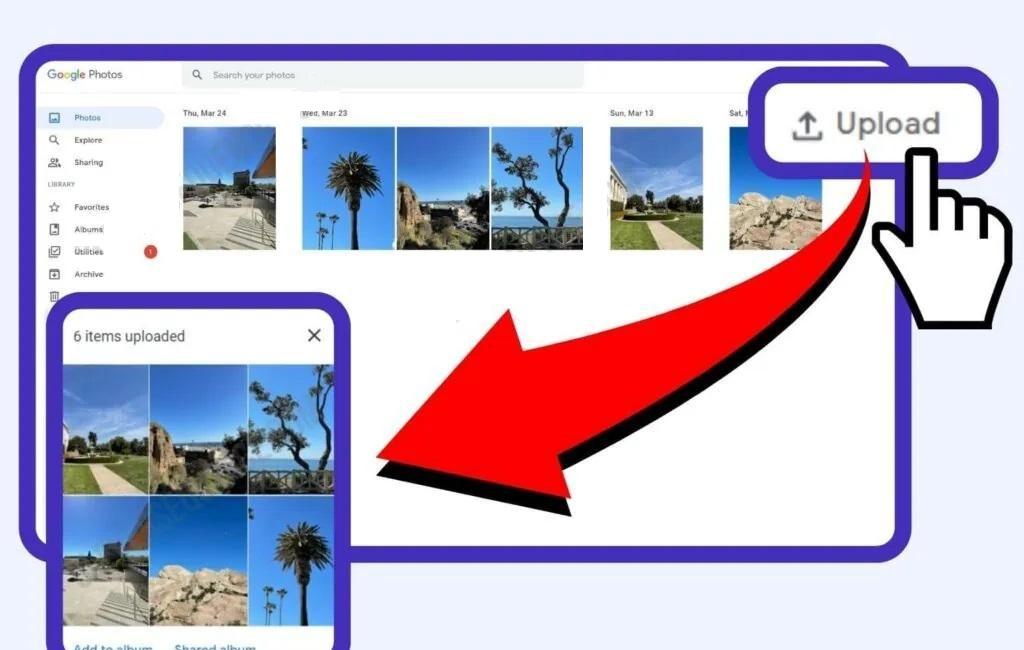
- روی "Utilities" در سمت چپ صفحه کلیک کنید.
- به بخش «creat new» بروید و «collage» را فشار دهید.
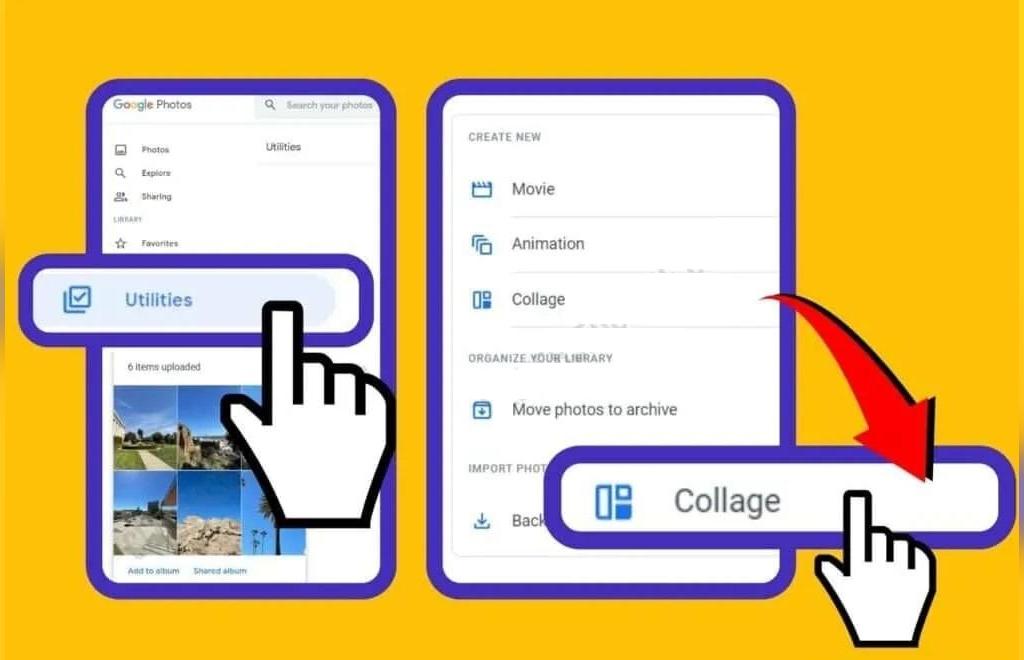
- دو تا نه عکسی را که می خواهید استفاده کنید انتخاب کنید.
- «create» را فشار دهید.
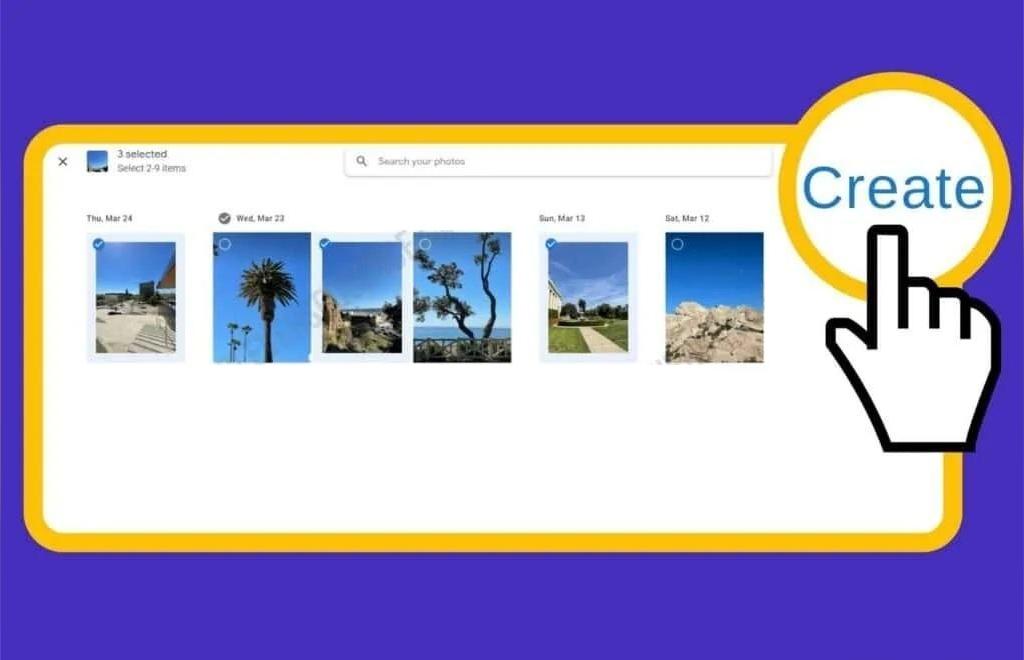
- برای ایجاد هر گونه تغییری که می خواهید، تصاویر را دوباره مرتب کنید.
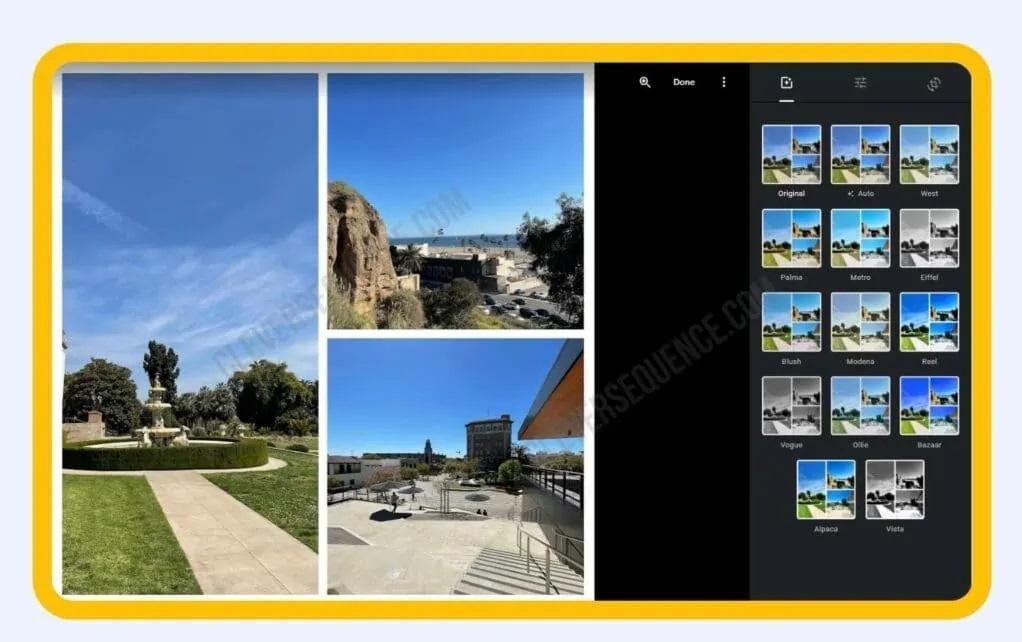
مزایا برنامه Google Photos:
- بدون تبلیغات
- نرم افزار تشخیص چهره
- کلاژ ساز یکپارچه
- با استفاده از برنامه Google Photos با دستگاه های تلفن همراه ادغام می شود
- بهبودهای عکس با هوش مصنوعی
حتما بخوانید: دانلود 5 تا از بهترین برنامه طراحی گرافیکی رایگان برای آیفون
معایب برنامه Google Photos:
- هزینه ذخیره سازی نامحدود اضافی
- هنگام ویرایش دستی عکسها، ابزار خنثی سازی وجود ندارد
- بدون توانایی اشتراک گذاری برای رسانه های اجتماعی
نکته سوم: استفاده از تنظیمات فیلتر
عکسهایی که در کلاژ خود استفاده میکنید احتمالاً پالتهای رنگی مشابهی ندارند. شما باید مطمئن شوید که گرافیک شما منسجم است. برای منسجم کردن پالت رنگ، یک فیلتر داخلی در نظر بگیرید. اکثر ابزارهای نرم افزاری ذکر شده در این مقاله دارای تنظیمات از پیش تعیین شده هستند.
2. برنامه CollageFactory Free برای ساخت کلاژ تصویر
CollageFactory Free یک ابزار رایگان است که می توانید آن را در رایانه های ویندوز یا مک دانلود کنید. در این نرم افزار می توانید گرید و گرافیک آزاد بسازید. پس از استفاده از مراحل زیر، عکس های خود را در هر جایی که دوست دارید مرتب کنید.
دانلود برنامه ساخت کلاژ CollageFactory Free
- روی گزینه “Collages” در سمت چپ کلیک کنید.
- اگر یک گرافیک ساده میخواهید، «classic» را انتخاب کنید.
- "Ok" را روی گزینه ای که بیشتر دوست دارید فشار دهید.
- برای وارد کردن عکس ها روی «Add» کلیک کنید.
- عکس ها را بکشید و به مکان مناسب خود رها کنید.
- برای ذخیره کلاژهای خود روی "Export" کلیک کنید.
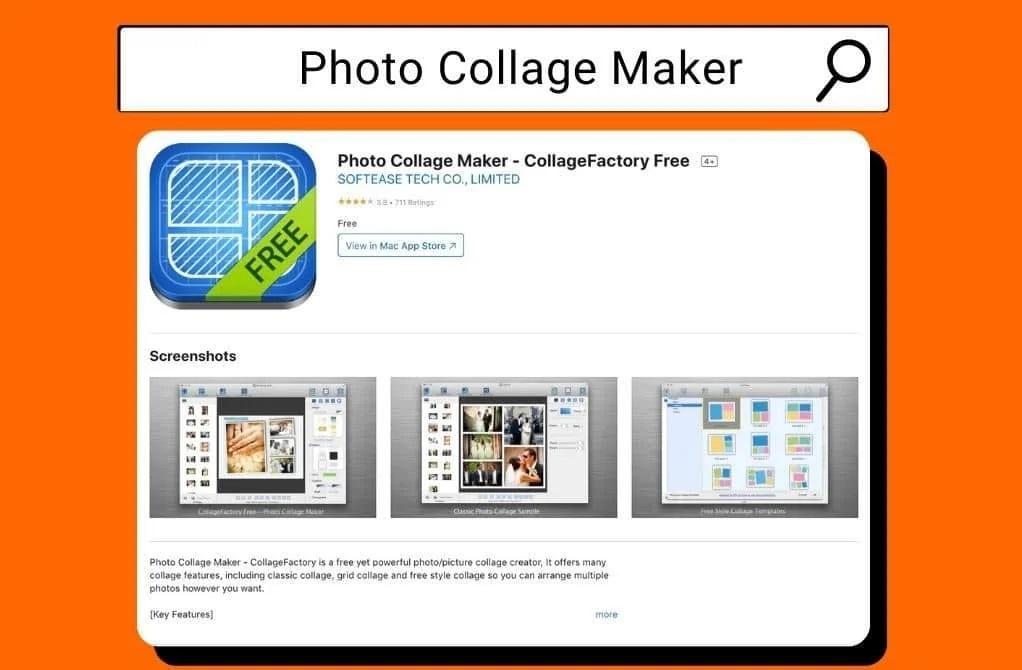
مزایا برنامه CollageFactory Free:
- رایگان برای استفاده
- عکس های خود را در جایی که نیاز دارید مرتب کنید
- چندین قالب داخلی برای انتخاب
معایب برنامه CollageFactory Free:
- یک حساب کاربری CollageFactory Pro با پرداخت هزینه اضافی بیشترین ویژگی های برتر را در اختیار شما قرار می دهد
3. برنامه Collagelt برای ساخت کلاژ تصویر
Collage این یکی دیگر از برنامه های نرم افزار رایگان است که می توانید برای ایجاد گرافیک زیبا در رایانه خود دانلود کنید. اگر می خواهید پیشرفته ترین ویژگی ها را داشته باشید، نسخه پریمیوم 19.99 دلار است. برای استفاده از این ابزار ساخته شده توسط PearlMountain، مراحل زیر را در نظر بگیرید.
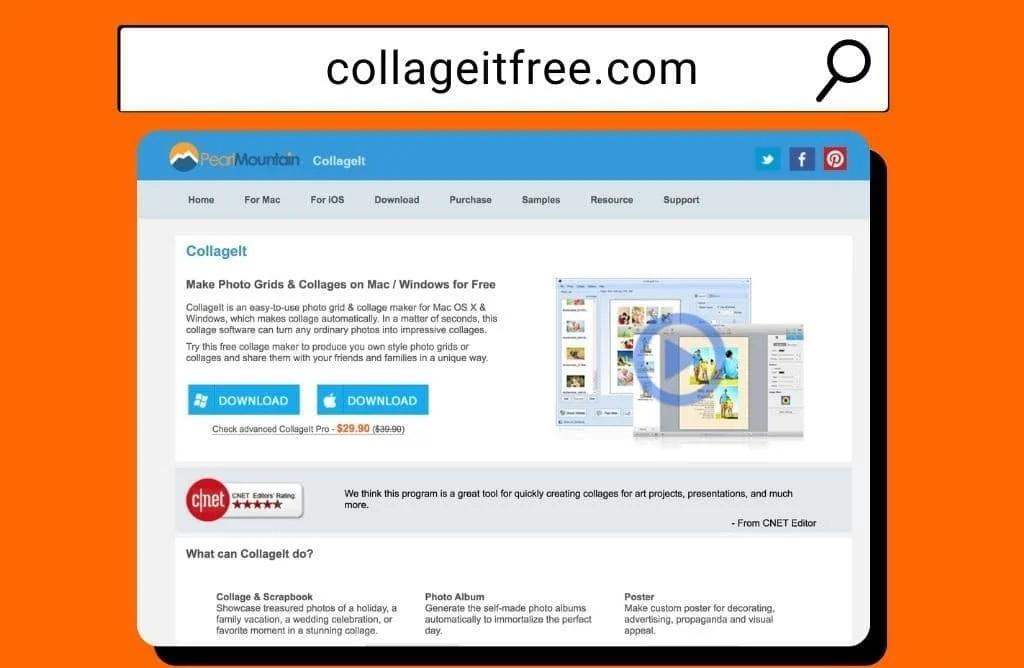
- CollageIt را بر روی کامپیوتر خود دانلود کنید.
دانلود برنامه کلاژ عکس CollageIt با لینک مستقیم
- برنامه را باز کنید و روی علامت مثبت در سمت چپ صفحه کلیک کنید. تصاویری را که می خواهید آپلود کنید انتخاب کنید.
- منتظر بمانید تا تصاویر انتخابی شما در قسمت "Body" صفحه نمایش بارگذاری شوند.
- یکی از قالب هایی را که از آن ها لذت می برید انتخاب کنید. آنها را در سمت راست صفحه خواهید دید.
- برای طراحی کامل کلاژ خود، هر برچسب یا گرافیک متنی را که می خواهید ترکیب کنید، انتخاب کنید.
- برای ذخیره برنامه خود بر روی "Export" در منو کلیک کنید. در صورت نیاز می توانید آن را به صورت ایمیل ارسال کنید.
مزایا برنامه Collagelt:
- چندین قالب که گرافیک زیبایی ایجاد می کند
- متن و برچسب رایگان اضافه کنید
- فیلترها برای آثار شما در دسترس هستند
- روشنایی و تم رنگ را تنظیم کنید
- گرافیک خود را مستقیماً در رسانه های اجتماعی به اشتراک بگذارید
معایب برنامه Collagelt:
- برای بهترین ویژگی ها به نسخه حرفه ای نیاز دارید.
حتما بخوانید: بهترین برنامه رایگان ویرایش عکس همه کاره برای گوشی
4. برنامه Canva برای ساخت کلاژ تصویر
Canva یکی از بهترین ابزارهای آنلاین برای ساخت کلاژ است. آن را با یک نسخه رایگان و حق بیمه ارائه می شود، و چندین قالب وجود دارد که می توانید استفاده کنید. هنگام دسترسی به Canva، باید یک حساب کاربری ایجاد کنید.
نرم افزار ساخت کلاژ عکس حرفه ای Canva
گرافیک شما ذخیره می شود تا بتوانید در هر زمان به عقب برگردید و آنها را ویرایش کنید. برای استفاده از Canva برای ساخت کلاژ عکس خود، از مراحل زیر استفاده کنید.
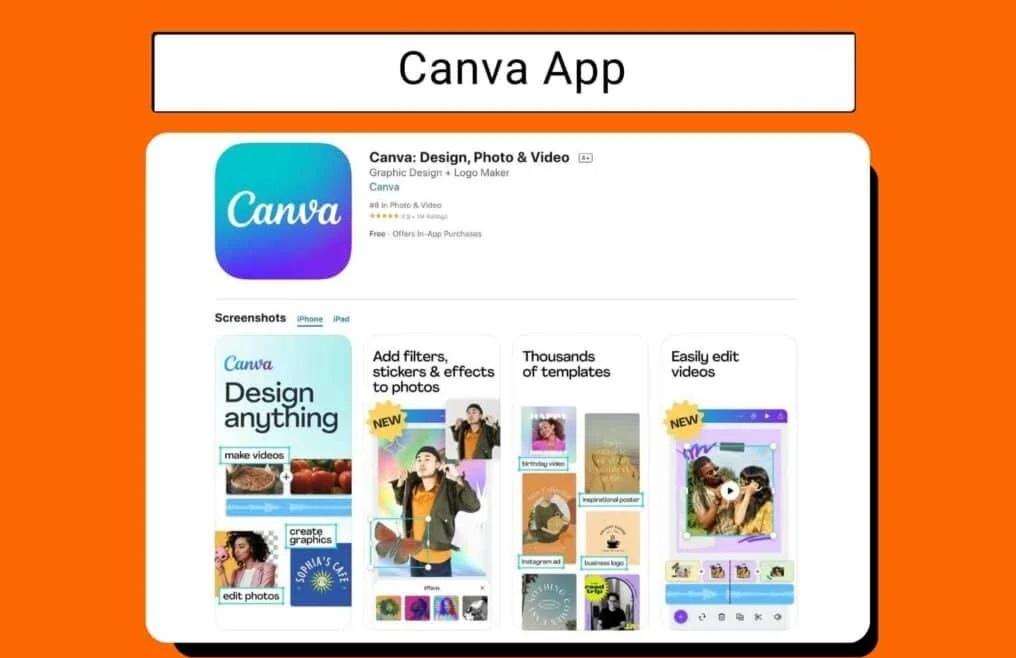
- مرورگر خود را باز کنید و www.canva.com را تایپ کنید.
- اگر قبلاً دارید یک حساب کاربری ایجاد کنید یا وارد شوید.
- "Collage" را در نوار جستجو وارد کنید و الگویی را انتخاب کنید که نیازهای شما را برآورده کند.
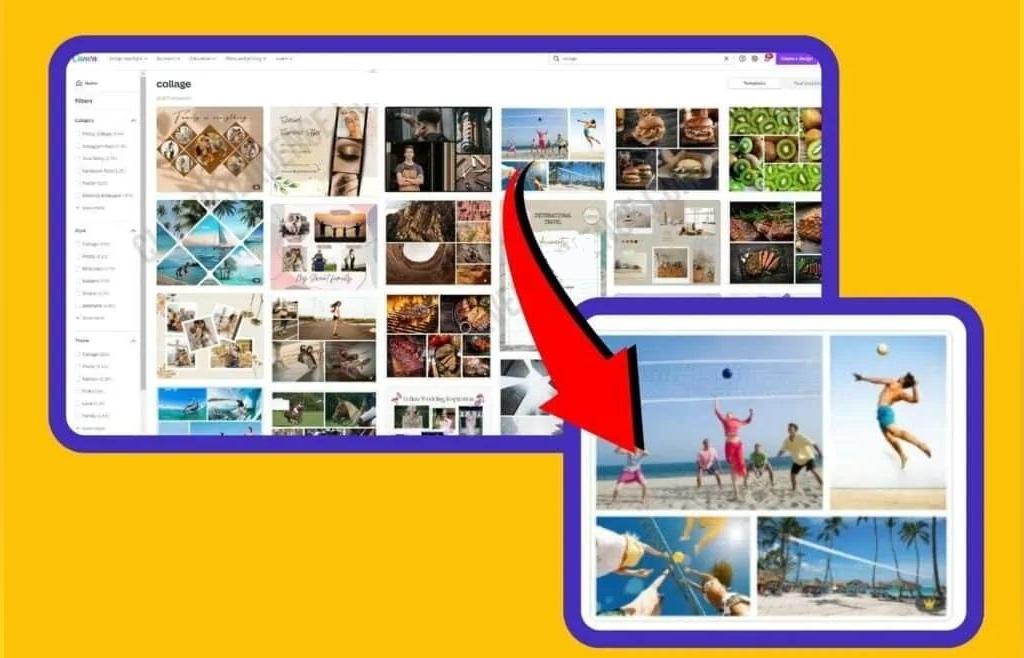
- روی گزینه "آپلود" کلیک کنید و عکس هایی را که می خواهید اضافه کنید انتخاب کنید.
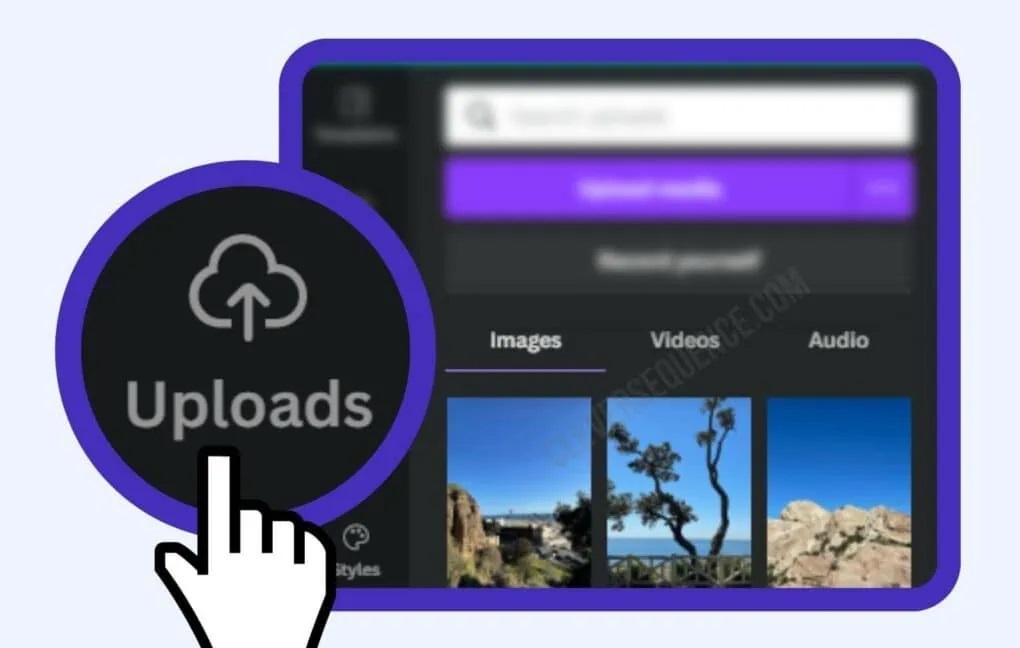
- از طریق تصاویر استوک و گرافیک نگاه کنید تا جزئیات بیشتری را در آن بگنجانید.
- روی "save" در گوشه سمت راست کلیک کنید. "PNG" یا "JPG" را انتخاب کنید.
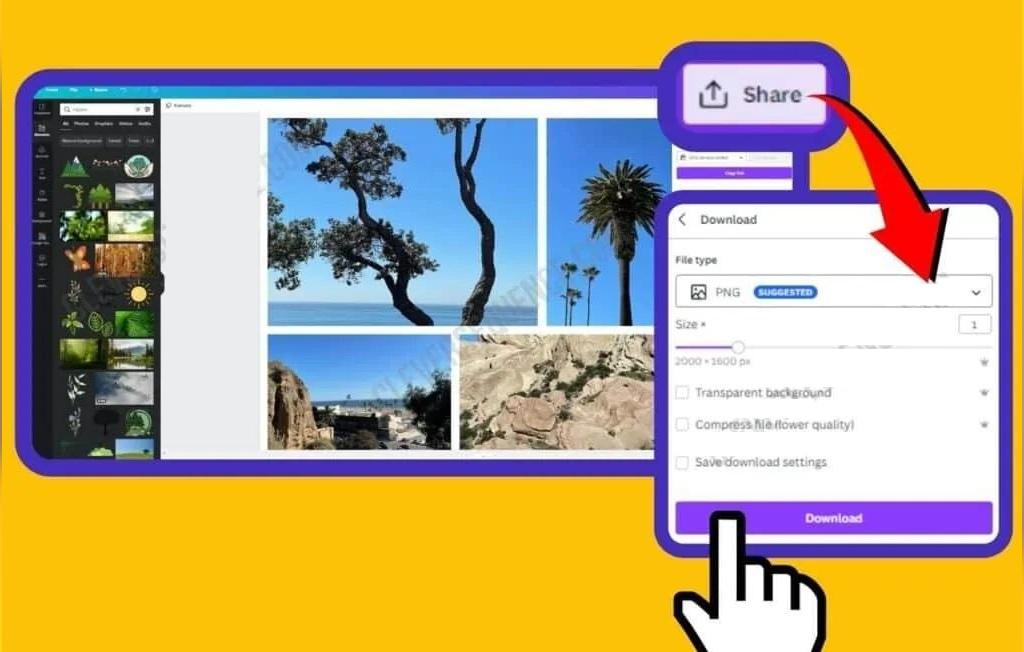
مزایا برنامه Canva:
- قالب برای هر نوع گرافیک
- ویرایش های عکس شما در حساب شما ذخیره می شود
- از بین هزاران تصویر گرافیکی و استوک انتخاب کنید
- آثار خود را مستقیماً در رسانه های اجتماعی به اشتراک بگذارید
معایب برنامه Canva:
- شما نمی توانید اشکال و عناصر دیگر ایجاد کنید
- ویرایش عکس محدود
- بسیاری از آیکون ها و گرافیک ها نیاز به اشتراک دارند.
نکته چهارم: کلاژهای خودکار
Google Photos یک منبع هوش مصنوعی یکپارچه دارد. گاهی اوقات، برنامه و وب سایت برای شما کلاژ می سازد. اگر برنامه Google Photos را دارید، عکسهای شما بهطور خودکار در درایو ابری ذخیره میشوند. Google Photos از ویژگی های پیشرفته خود برای ایجاد این کلاژها و انیمیشن ها استفاده خواهد کرد.
سخن آخر
اکنون که میدانید چگونه یک کلاژ تصویر را در نرمافزار کامپیوتری درست کنید، باید احساس اطمینان کنید. در مک، می توانید یک گرافیک کنار هم در Photos ایجاد کنید. رایانه های ویندوزی بسیاری از ویژگی های داخلی را ارائه می دهند. ابزارهایی را در Microsoft Paint و Live Photo Gallery پیدا خواهید کرد. با استفاده از یک ابزار شخص ثالث می توانید فرآیند ویرایش خود را یک قدم جلوتر ببرید. سازنده کلاژ گوگل در Google Photos را در نظر بگیرید. شما همچنین می توانید چیزی را امتحان کنید که به اندازه CollageI شناخته نشده است. بسیاری از این ابزارهای شخص ثالث برای دانلود در رایانه شما در دسترس هستند. اگر نمی خواهید حافظه را اشغال کنید، از گزینه مرورگر مانند Canva یا Google Photos استفاده کنید.
مطالب مرتبط:
دانلود بهترین نرم افزار طراحی و ساخت لوگو با گوشی اندروید رایگان
بهترین وب سایت های طراحی الهام بخش خلاقانه خارجی برای ایده یابی

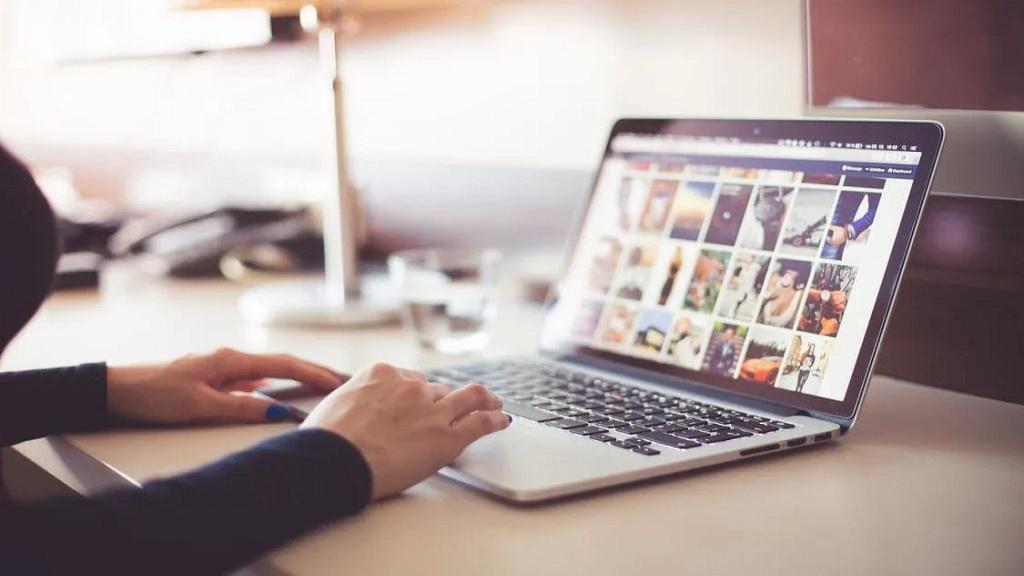
دیدگاه ها